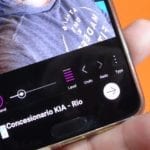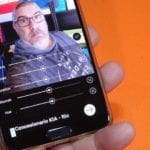Als je een Android-smartphone of zelfs een tablet hebt waarin een goede portretmodus in de geïntegreerde camera's opvalt door de afwezigheid, heb je geluk want in deze nieuwe videopost ga ik je laten zien hoe u dit effect of de portretmodus kunt toevoegen of toepassen, ook wel vervagingseffect genoemd, naar elke foto die u op uw Android-terminal hebt opgeslagen.
Een portretmodus die voor degenen die het niet weten, de onscherpte-modus is of ook bekend als onscherpte-effect dat al standaard is geïntegreerd in de camera's van de beste Android-terminals en die het die quasi-professionele uitstraling geeft door de achtergrond te vervagen, waardoor het hoofdobject of de persoon, degene die op de voorgrond wordt getoond, opvalt en eruit zien als een laag boven de achtergrond van de foto.
Als je een Android-terminal hebt waarvan de kracht niet precies de geïntegreerde camera's is, of zelfs als je goede camera's hebt, missen deze de portretmodus, het vervaging- of vervagingseffect, de applicatie die ik je in de video laat zien, een supereenvoudige gebruikstoepassing , het zal komen als een handschoen, en dat is het Met een paar slagen krijg je een aantal echt spectaculaire vervaging- of portretmoduseffecten.
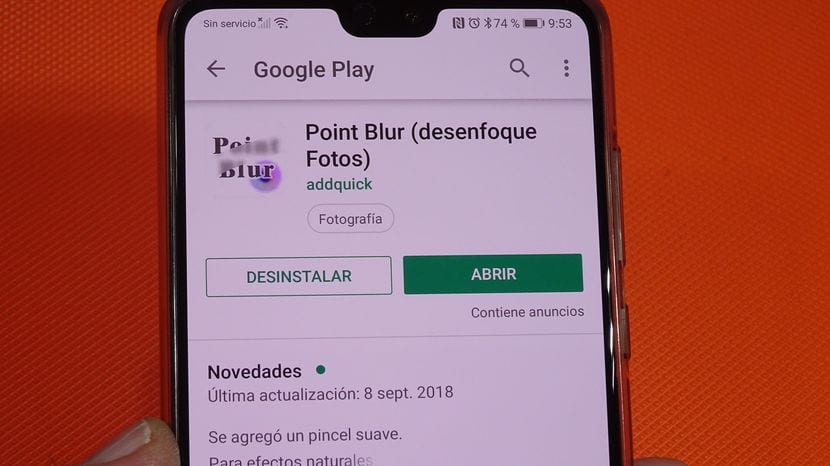
De applicatie die reageert op de beschrijvende naam van Point Blur (foto's vervagen), kunnen we het gratis downloaden van de Google Play Store via de directe link die ik net onder deze regels laat.
Gratis download Point Blur (Blur Photos) uit de Google Play Store
Hoe een wazig effect toe te voegen, (portret-modus) op foto's gemaakt met onze Android
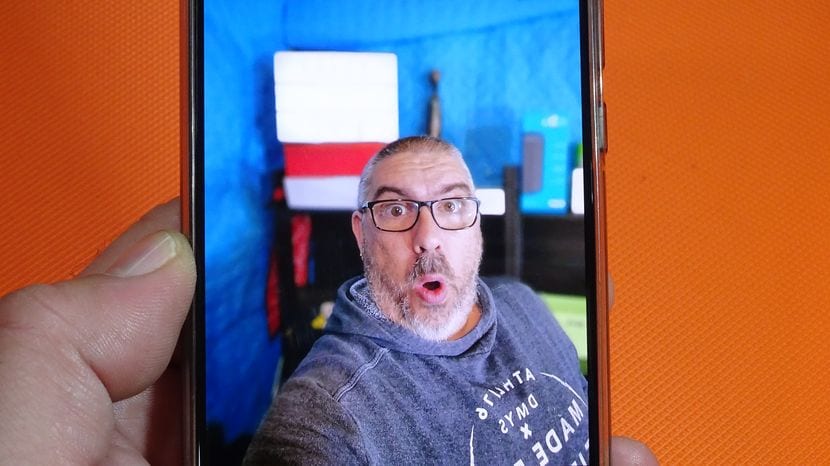
Voorbeeld van een achtergrondvervagingseffect gemaakt met puntvervaging
In de video die ik je aan het begin van dit bericht heb nagelaten, leg ik stap voor stap gedetailleerd uit hoe je de applicatie kunt gebruiken Punt vervagen om dit vervagingseffect of portretmoduseffect toe te voegen naar de foto's gemaakt met onze Android of naar een foto die we daarin hebben opgeslagen.
Een proces dat beperkt is tot het openen van de applicatie, het selecteren van de foto in kwestie waaraan we het vervagingseffect, vervagingseffect of portretmodus willen toevoegen, en letterlijk de vinger als een penseel over de achtergrond van de foto slepen om deze praktisch onmiddellijk te vervagen.
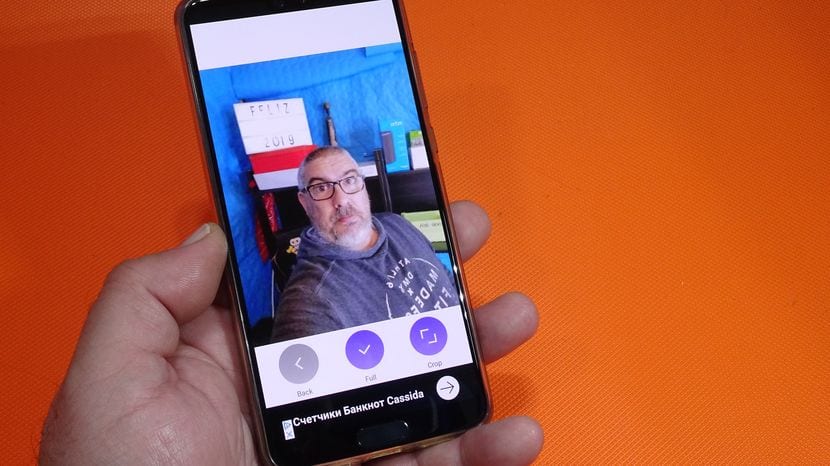
Dezelfde foto voordat deze werd gemanipuleerd met Point Blur
Hoe is het ook logisch, de applicatie heeft verschillende tools om beter met fotografie te werken en zo een meest spectaculaire vervagingseffect, tools zoals de dikte van de penselen, de intensiteit van het effect of zelfs een hele goede optie om het punt te verplaatsen waar we markeren als we onze vinger op het scherm van onze Android leggen.
Hoe ik je vertel, in de video die ik je aan het begin van dit artikel heb achtergelaten, laat ik je door middel van een praktisch voorbeeld in realtime zien hoe de applicatie wordt gebruikt en hoe in slechts een paar minuten en met een beetje vaardigheid , we kunnen voeg dit vervagingseffect toe aan elke foto die we op onze Android hebben.